Pencegahan penghapusan tidak disengaja
Dokumen berikut menjelaskan fitur penghapusan yang tidak disengaja untuk Microsoft Entra Cloud Sync. Fitur penghapusan yang tidak disengaja dirancang untuk melindungi Anda dari perubahan konfigurasi yang tidak disengaja dan perubahan pada direktori lokal Anda yang akan memengaruhi banyak pengguna dan grup. Fitur ini memungkinkan Anda untuk:
- Konfigurasikan kemampuan untuk mencegah penghapusan yang tidak disengaja secara otomatis.
- Atur # objek (ambang batas) di mana konfigurasi berlaku.
- Siapkan alamat email pemberitahuan sehingga mereka bisa mendapatkan pemberitahuan email setelah pekerjaan sinkronisasi yang dimaksud dimasukkan ke dalam karantina untuk skenario ini.
Catatan
Jika Anda telah menentukan pencegahan penghapusan yang tidak disengaja empat provisi grup ke ID Microsoft Entra, ketahuilah hal ini hanya mencegah grup dihapus. Ini tidak mencegah anggota dihapus. Untuk mencegah anggota dihapus, Anda harus mengonfigurasi pencegahan penghapusan yang tidak disengaja pada pengguna yang disinkronkan.
Untuk menggunakan fitur ini, Anda mengatur ambang batas untuk jumlah objek yang, jika dihapus, akan menghentikan sinkronisasi. Jadi jika nomor ini tercapai, sinkronisasi berhenti dan pemberitahuan dikirim ke email yang ditentukan. Pemberitahuan ini memungkinkan Anda untuk menyelidiki apa yang terjadi.
Untuk informasi selengkapnya dan contoh, lihat video berikut.
Mengonfigurasi pencegahan penghapusan tidak disengaja
Untuk menggunakan fitur baru ini, ikuti langkah di bawah ini.
- Masuk ke pusat admin Microsoft Entra sebagai setidaknya Administrator Hibrid.
- Telusuri ke Manajemen>Hibrid Identitas>Sinkronisasi Microsoft Entra Koneksi> Cloud.

- Di bawah Konfigurasi, pilih konfigurasi Anda.
- Pilih Properti.
- Klik pensil di samping Dasar
- Di sebelah kanan, isi informasi berikut.
- Email pemberitahuan - email yang digunakan untuk pemberitahuan
- Cegah penghapusan tidak disengaja - centang kotak ini untuk mengaktifkan fitur
- Ambang batas penghapusan tidak disengaja - masukkan jumlah objek untuk menghentikan sinkronisasi dan mengirim pemberitahuan
Memulihkan dari instans penghapusan tidak disengaja
Jika Anda mengalami penghapusan yang tidak disengaja, Anda akan melihat pesan ini pada status konfigurasi agen provisi Anda. Tertulis Hapus ambang batas terlampaui.
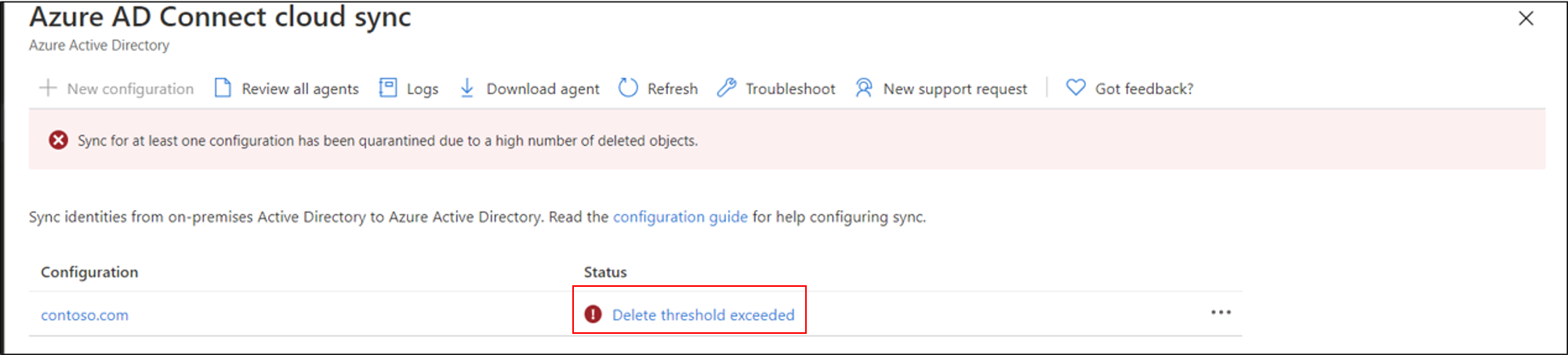
Dengan mengklik Hapus ambang batas terlampaui, Anda akan melihat info status sinkronisasi. Tindakan ini akan memberikan detail selengkapnya.
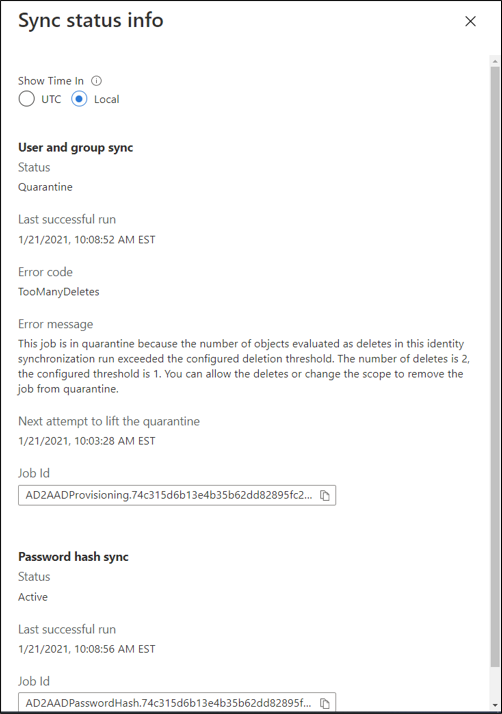
Dengan mengklik kanan elipsis, Anda mendapatkan opsi berikut:
- Lihat catatan provisi
- Lihat agen
- Izinkan penghapusan
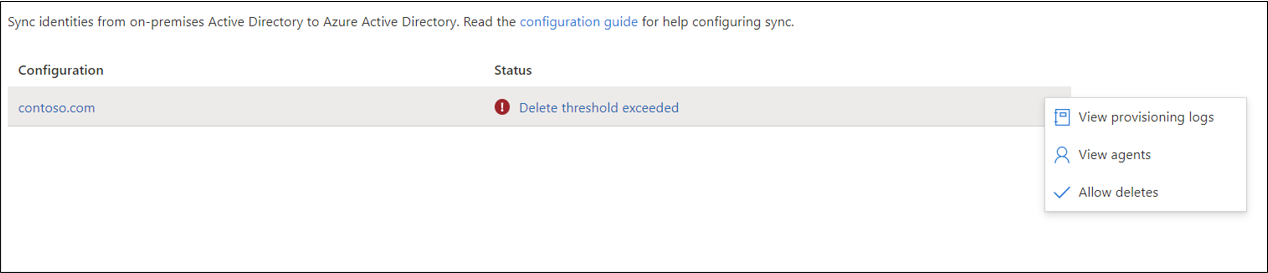
Melalui Lihat catatan provisi, Anda dapat melihat entri StagedDelete dan meninjau informasi yang disediakan pada pengguna yang telah terhapus.

Mengizinkan penghapusan
Tindakan Izinkan penghapusan, menghapus objek yang memicu ambang penghapusan yang tidak disengaja. Gunakan prosedur berikut untuk menerima penghapusan ini.
- Klik kanan pada elipsis dan pilih Izinkan penghapusan.
- Klik Ya pada konfirmasi untuk mengizinkan penghapusan.

- Anda akan melihat konfirmasi bahwa penghapusan telah diterima dan status akan kembali sehat dengan siklus berikutnya.
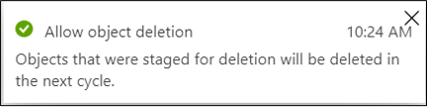
Menolak penghapusan
Jika Anda tidak ingin mengizinkan penghapusan, Anda perlu melakukan tindakan berikut:
- Menyelidiki sumber penghapusan.
- Perbaiki masalah (misalnya, OU dipindahkan dari cakupan secara tidak sengaja dan Anda sekarang telah membacanya kembali ke cakupan).
- Jalankan Mulai ulang sinkronisasi pada konfigurasi agen.